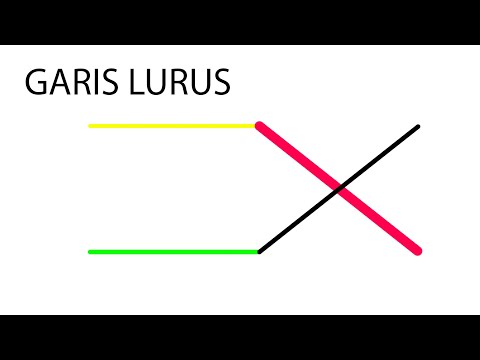
Kandungan

Photoshop mempunyai banyak alat yang digunakan oleh seniman grafik untuk membuat gambar. Antaranya adalah beberapa cara yang berbeza untuk membuat baris dalam perisian. Mana yang akan anda gunakan bergantung pada projek dan jenis talian yang anda perlukan. Dalam setiap kes, ada cara untuk menyesuaikan lebar atau ketebalan garis yang sedang dibuat.
Langkah 1
Pilih alat "Berus". Dalam pilihan di bahagian atas pilih ukuran. Setelah ini selesai, garis yang anda lukis akan mempunyai lebar yang sama dengan berus. Alat "Pensil" dapat disesuaikan dengan cara yang sama.
Langkah 2
Pilih alat "Rectangle" dan sesuaikan pilihan di bahagian atas di bawah "Isi". Gunakan alat untuk melukis bentuk di skrin. Pergi ke "Edit" dan pilih "Plot". Di kotak dialog, sesuaikan lebar garis.
Langkah 3
Pilih alat "Pen" pada bar alat. Klik dua kali pada skrin untuk membuat jalan. Klik pada tab "Path" dan kemudian klik kanan pada laluan yang disenaraikan. Dalam pilihan pilih "Dash path". Dalam kotak dialog yang muncul, pilih "Berus" atau "Pensil" untuk menerapkan tenda, yang akan mempunyai ketebalan yang sama dengan tetapan pada langkah 1. Namun, anda juga dapat mengklik "Simulasikan Tekanan" agar ketebalan garis bervariasi bergantung pada diaplikasikan.
Langkah 4
Pilih "Fail" dan klik "Buka". Pilih gambar kecil yang ingin anda gunakan garis. Anda akan melihat batasan tertentu ketika menyesuaikan lebar garis, kerana ukuran gambar yang kecil. Untuk menyelesaikan masalah ini, pilih "Gambar" dan klik "Ukuran gambar". Di kotak dialog, tingkatkan ukuran dan resolusi gambar sehingga keseluruhan proses penerapan garis berfungsi dengan lebih baik.